Jede Taste kann abhängig von ihrem Typ unterschiedliche Zustände einnehmen. Für jeden dieser Zustände können Sie der Taste ein Bild (BMP-Datei) oder eine Animation (AVI-Datei) zuordnen.
1 Klicken Sie unter „Zustand“ auf die Dropdownliste „Name“.
Hier werden je nach Typ der Taste alle zur Verfügung stehenden Zustände aufgelistet.
Eine Leitungstaste hat beispielsweise die Zustände

„Frei“,

„Wählen“,

„Gehender Ruf, Besetzt“.
Einige Zustände können Platzhalter enthalten. Dabei bezeichnet %peeraddress% den Namen des Anrufers und %calledaddress% den Namen des angerufenen Teilnehmers.
2 Im Feld „Zustands-Bild“ bestimmen Sie eine Grafik-Datei oder eine AVI-Animation, die für den Tastenzustand verwendet werden soll:

Klicken Sie auf

, um nach entsprechenden Dateien zu suchen oder

Klicken Sie auf

, um die ausgewählte Grafik mit dem verknüpften Grafikprogramm zu modifizieren.
Wenn für einen bestimmten Zustand kein Zustandsbild angegeben wurde, wird das Hintergrundbild angezeigt.
Bei Formaten, die keine Transparenz unterstützen, wird die Farbe des obersten linken Pixels der Grafik bzw. desselben Pixels der ersten Grafik der AVI-Animation als Transparentfarbe interpretiert. Das heißt, dass bei allen Bereichen des Zustand-Bildes, die in dieser Farbe vorliegen, die Tastenhintergrund-Grafik und/oder die Hintergrund-Grafik der Skin durchscheint.
3 Im Feld „Beschreibung“ geben Sie einen kurzen Hilfetext für die QuickInfo ein. Diese QuickInfo erscheint, wenn Sie den Mauszeiger über die entsprechende Taste bewegen.
4 Klicken Sie auf „Vorgabe“, um den voreingestellten Text (Standard) wieder als Beschreibung zu verwenden.
5 Unter „Positionierung des Zustand-Bildes auf der Fläche“ in den Feldern „x-Achse“ und „y-Achse“ bestimmen Sie die Koordinaten der darzustellenden Grafik- oder AVI-Datei innerhalb der Taste. Der Nullpunkt des Koordinatensystems liegt in der linken oberen Ecke der Tastenhintergrund-Grafik.
6 Aktivieren Sie die Option „Verwende Position für alle Zustände“, um für alle den Zuständen zugeordneten Grafik- oder AVI-Dateien die für die x- und y-Achse angegebenen Positionen zu verwenden.
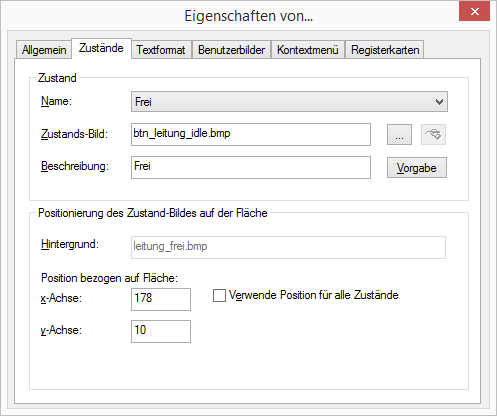
 , um nach entsprechenden Dateien zu suchen oder
, um nach entsprechenden Dateien zu suchen oder , um die ausgewählte Grafik mit dem verknüpften Grafikprogramm zu modifizieren.
, um die ausgewählte Grafik mit dem verknüpften Grafikprogramm zu modifizieren.